iOS 17/16 iPhone News Widget weg – So beheben
Widgets sind die neueste Funktion, die in iOS 17/16/15 eingeführt wurde. Viele Leute haben begonnen, ihren eigenen Stil von Desktop-Widgets zu designen, aber nach einer Weile werden sie feststellen, dass ihre Widgets ohne Grund verschwinden, was sollen sie tun? Dieser Artikel beantwortet das für Sie!
Wenn Sie Ihr iPhone auf iOS 17/16/15 aktualisieren, gibt es ein sehr willkommenes Update – Desktop-Widgets! In letzter Zeit gibt es einen großen Wind von iPhone Widgets, sehen die Großen zeigen ihre coolen Desktops, wollen Sie es auch versuchen? Zum Beispiel können Sie einige Ihrer bevorzugten Schlagzeilen Widgets hinzufügen. Allerdings gibt es bei den gut aussehenden Desktop-Widgets einige Fehler, wie z. B. iPhone News Widget weg. Keine Sorge, lesen Sie weiter, um die Antwort zu finden.
Wenn Sie nach der Aktualisierung des iOS-Systems auf iOS 17/16/15 auf eine Reihe von Problemen gestoßen sind, machen Sie sich keine Sorgen. Schauen Sie mal, ob da in diesem Artikel für Ihre entsprechende Probleme eine gute Lösung für Sie zur Verfügung steht: Die 12 häufigsten iOS-17-Bugs und Komplettlösungen >
 Teil 1: Behebung: iOS 17/16/15 iPhone News Widget weg
Teil 1: Behebung: iOS 17/16/15 iPhone News Widget weg Teil 2: So fügen Sie dem Bildschirm ein Widget hinzu
Teil 2: So fügen Sie dem Bildschirm ein Widget hinzu Teil 3: Mehr iOS-Probleme lösen – AnyFix
Teil 3: Mehr iOS-Probleme lösen – AnyFixBehebung: iOS 17/16/15 iPhone News Widget weg
Als die Funktion der Widgets verfügbar wurde, begannen viele Hersteller, sie in Scharen zu adaptieren. Eine der beliebtesten Möglichkeiten ist das Einrichten eines Schlagzeilen Widgets, das es einfacher macht, sich über aktuelle Nachrichten auf dem Laufenden zu halten.
Wenn das News-Widget weg ist, ist die Methode, es wiederherzustellen, eigentlich ganz einfach. Sie brauchen nur auf die leere Stelle auf der Seite zu drücken, an der sich das Widget befindet, und es wird wieder angezeigt. Es gibt keinen genauen Grund, warum sie verschwunden ist. Vielleicht handelt es sich also nur um einen kleinen Fehler in iOS 17, der bald behoben wird.
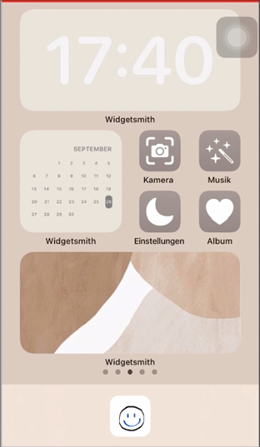
iphone-news-widget-weg
So fügen Sie dem Bildschirm ein Widget hinzu
Die neue Widget-Funktion in iOS 17 und 16 ist sowohl schön als auch nützlich. Sie können nicht nur leicht herausfinden, was es bei Ihren Lieblings-Apps Neues gibt (z.B. Schlagzeilen Widgets), sondern auch Ihre Lieblingsbilder als Widgets auswählen (z. B. Landschaften, Berühmtheiten, Anime-Figuren usw.). Beginnen Sie jetzt mit der Gestaltung Ihres einzigartigen Widgets!
Schritt 1: Wählen Sie den Startbildschirm aus, zu dem Sie ein Widget hinzufügen möchten, und legen Sie dann den Finger auf den Hintergrund des Startbildschirms, bis die Apps wackeln.
Schritt 2:Tippen Sie auf die Schaltfläche “Widget hinzufügen”, um die Widget-Galerie zu öffnen, die sich als Schaltfläche mit einem “+”-Symbol am oberen Bildschirmrand befindet.
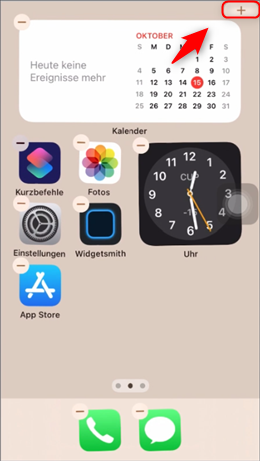
iphone-news-widgets-hinzufuegen
Schritt 3:Scrollen Sie oder verwenden Sie die Suchfunktion, um Ihre bevorzugten Widgets zu finden.Klicken Sie auf das Widget, dann können Sie die Größenoptionen des Widgets anzeigen und eine Größe auswählen, die Ihnen gefällt.
Schritt 4:Klicken Sie abschließend auf ” Widget hinzufügen” und dann auf “Fertig”.
Mehr iOS-Probleme lösen – AnyFix
iOS 17 iPhone News Widget weg, ist nur ein sehr kleines Problem, das manuell selbst gelöst werden kann, ohne dass Sie andere Tools verwenden müssen. Aber iOS wird oft viele andere Probleme haben, und unweigerlich werden Sie auf solche stoßen, die Sie nicht selbst beheben können. Zum Beispiel das iPhone ist eingefroren, iTunes startet zu langsam, das iPhone kann nicht wiederhergestellt werden, usw. Hier kommt AnyFix ins Spiel, um jedes Problem zu lösen, egal ob es sich um ein iOS-Problem oder ein iTunes-Problem handelt, oder um mit einem Klick in und aus dem DFU-Modus und Wiederherstellungsmodus zu gelangen.
- Behebt 130+ Systemprobleme für iPhone/iPad/iPod touch/Apple TV
- Behebt 200+ iTunes-Fehler und erweckt es im ersten Moment wieder zum Leben
- Probleme mit ein paar einfachen Klicks lösen, keine Kenntnisse erforderlich & kein Datenverlust
- 24/7/365 Experten-Support ist sofort verfügbar, wann immer Sie ihn brauchen
Laden Sie AnyFix auf dem Computer herunter und starten Sie es.
Schließen Sie das iPhone an dem Computer an und warten Sie, bis AnyFix Ihr Gerät erkannt.
Schritt 1: Klicken Sie auf die Option „iOS-System-Reparatur“ auf der Hauptschnittstelle.
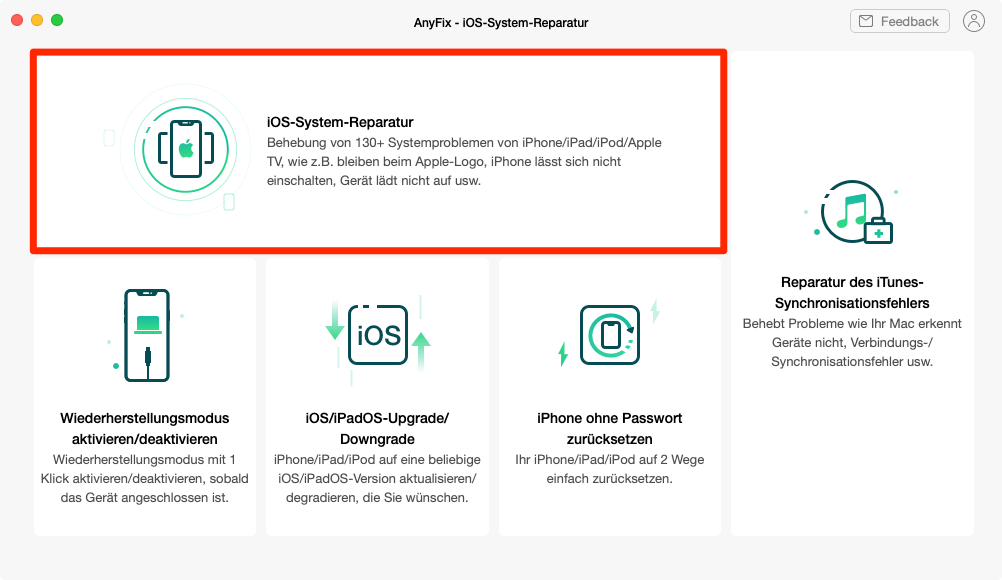
iphone-deaktiviert-mit-itunes-verbinden
Sie können auch die “iOS/iPadOS-Upgrade/Downgrade“-Funktion verwenden, um mit einem Klick ein Upgrade oder Downgrade auf Ihr bevorzugtes iOS/iPadOS durchzuführen.
Schritt 2: Klicken Sie auf die Taste „Jetzt starten“.
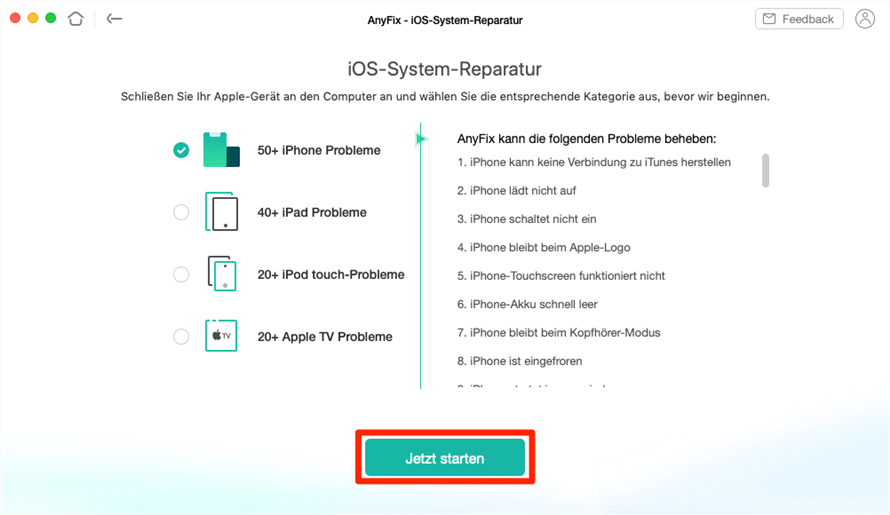
auf-die-option-jetzt-starten-klicken
Drei Moden der Reparatur werden angezeigt:
Der Standard-Reparatur, mit diesem Modus wird das Systemproblem fixiert, ohne Verlust der Daten auf dem Gerät.
Der Erweiterte Reparatur, wenn es komplexer Systemprobleme gibt, können Sie das Modus benutzen, aber die Daten sollten aus dem Gerät gelöscht, deshalb ist ein Backup in iCloud oder auf dem Computer erfordert.
Der Ultimate Reparatur erhebt fast alle Systemfehle, aber es dauert relativ länger und löscht auch Gerät-Daten nach der Reparatur, Sie müssen Ihre Daten sichern.
Schritt 3: Klicken Sie auf die Taste „Standard-Reparatur“.
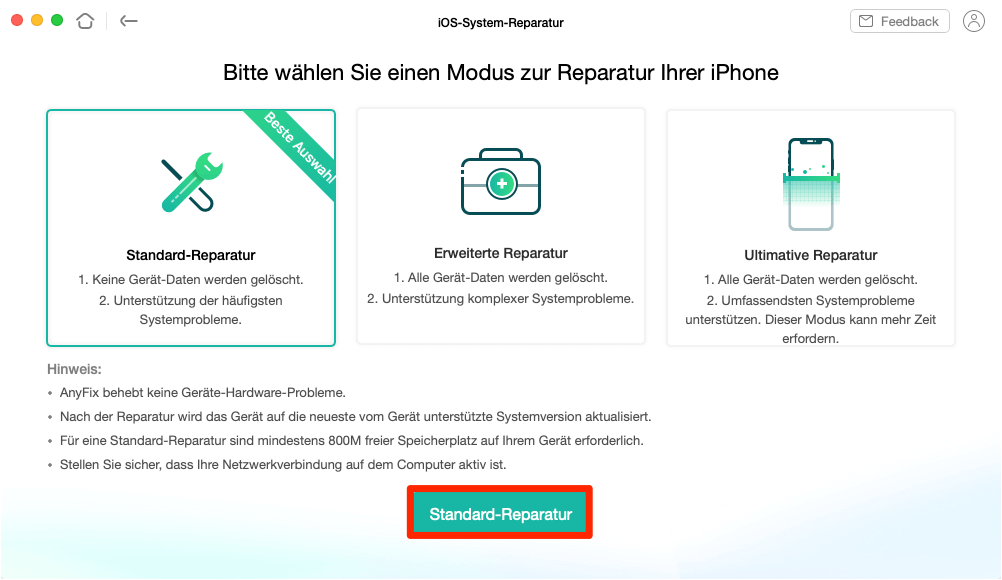
reparatur-modus-waehlen
- Bitte stellen Sie sicher, dass Ihr Computer mit einem stabilen WLAN verbunden ist.
- Ein Speicherplatz für ungefähr 800M ist erforderlich für die Standard-Reparatur.
- Bitte sichern Sie, dass es ausreichende Speicherkapazität auf dem Gerät gibt.
- Die neueste Systemversion wird nach der Reparatur standardmäßig auf dem Gerät installiert.
- AnyFix unterstützt die Behebung des Hardware-Problems nicht.
Schritt 4: Bevor dem Beginn der Reparatur ist er nötig, eine Firmware auf dem Computer zu installieren > Klicken Sie auf die Taste „Herunterladen“, um die Firmware auf dem Computer hinzuzufügen > Sie können Pfad der Herunterladung verändern, indem Sie auf die Option „Ändern“ klicken.
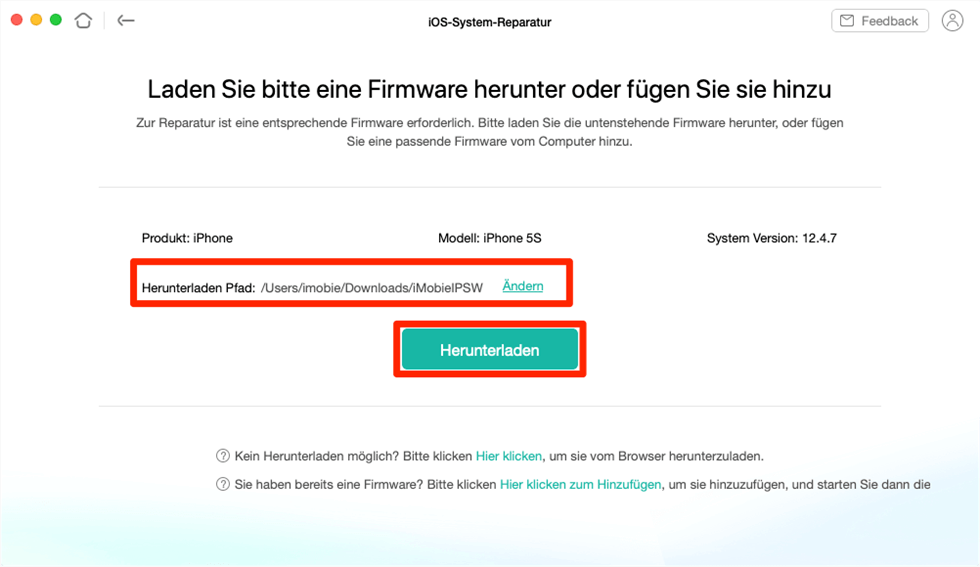
firmware-automatisch-herunterladen
Schritt 5: Nach der Herunterladung der Firmware findet der Reparatur statt. Es dauert nur einige Sekunden, bis das Problem aufgehoben wird.
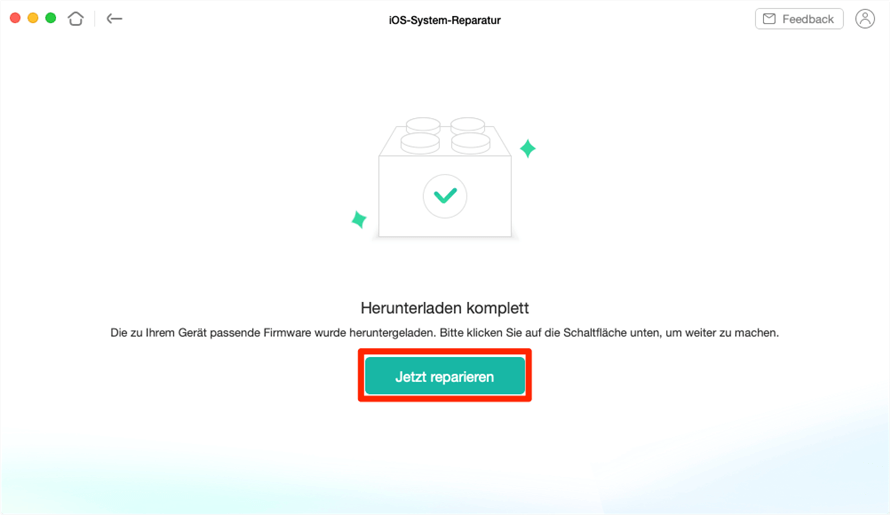
auf-die-option-jetzt-reparieren-klicken
Fazit
Jetzt können Sie verschwundene Widgets auf iOS 17/16 zurückfinden und weiter verwenden. Wenn Sie Ihr Gerät bei Update oder Apple-Logo steckenbleiben oder nicht einschalten können, können Sie die Methode von der Anleitung vom iMobie verwenden, um diese Fehler schnell und komplett zu beheben. Laden Sie AnyFix herunter und versuchen Sie mal! Teilen Sie bitte den Artikel auf soziale Netze!
AnyFix – Ihr iOS-System-Reparatur-Experte
- 130+ Systemprobleme für iPhone/iPad/iPod touch/Apple TV einfach lösen.
- 200+ iTunes-Fehler zum ersten Mal für Sie beheben und Ihr Gerät wieder zum Leben erwecken.
- Keine Kenntnisse erforderlich, nur ein paar einfache Klicks, um das Problem ohne Datenverlust zu lösen.
Herunterladen für Win100% sauber und sicher
Herunterladen für Mac100% sauber und sicher
Gratis Herunterladen * 100% sauber und sicher
Weitere Fragen über Produkt? Kontaktieren Sie bitte userem Support Team, um Lösungen schnell zu bekommen >





